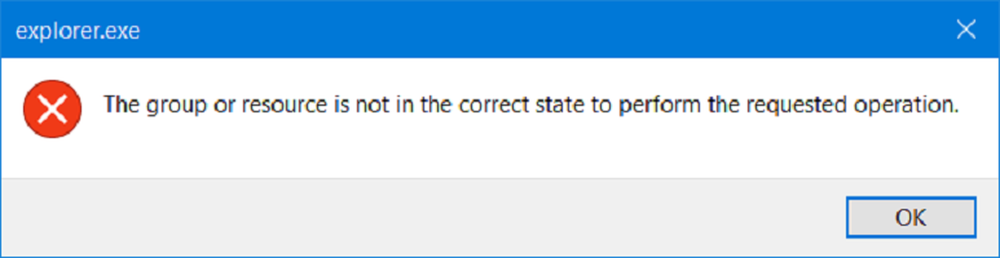Der Gruppenrichtlinien-Clientdienst ist bei der Anmeldung in Windows 10/8 fehlgeschlagen
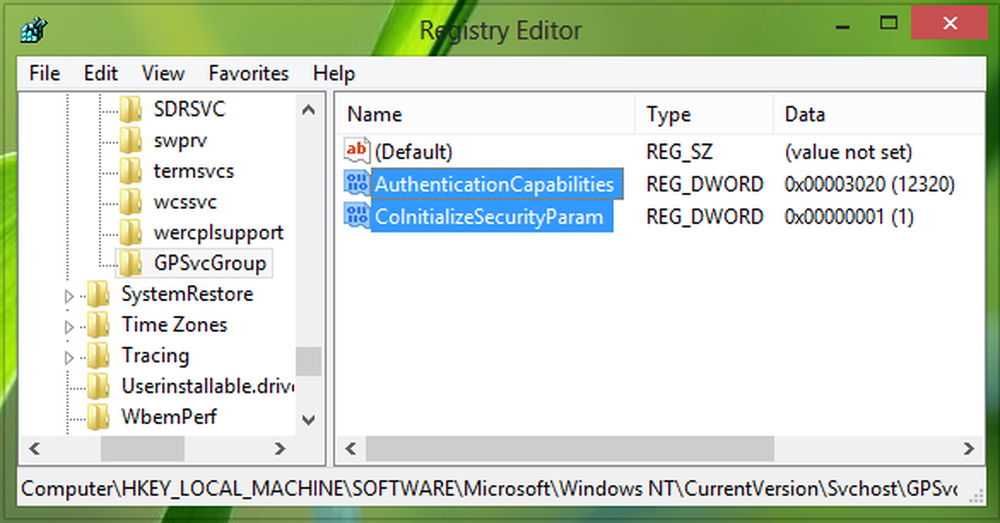
Im Windows 10/8, Sie können bei der Anmeldung mit Ihrem Benutzerkonto verschiedenen Arten von Problemen begegnen. In diesem Artikel besprechen wir heute einen dieser Fehler. Es geht um das Scheitern von Gruppenrichtlinienclient Dienst während der Anmeldung Windows 10/8 mit einem Standardbenutzerkonto. Wenn wir versucht haben, uns mit dem Administratorkonto auf demselben System anzumelden, können wir uns anmelden. Hier ist der Screenshot des Fehlers, den wir gerade auf dem ausgestellten Computer erhalten haben:

Wie Sie im obigen Fehlerbild sehen, gibt es keine Hilfe zu diesem Problem. Du hast nur die OK dort Button, der Sie nirgendwo verlinkt. Wie können wir dieses Problem beheben? Wie üblich folgt das Update für dieses Problem dem Verfahren zum Ändern von Registrierungseinträgen. Da Sie sich als Administrator anmelden können, können Sie die folgenden Schritte ausführen. So können Sie das Problem beheben und sich dann als Standardbenutzerkonto anmelden.
Der Gruppenrichtlinien-Clientdienst ist bei der Anmeldung fehlgeschlagen
1. Drücken Sie Windows-Taste + R Kombination, Typ Put Regedt32.exe im Lauf Dialogfeld und drücken Sie die Eingabetaste, um die zu öffnen Registierungseditor.

2. Navigieren Sie zu folgendem Ort:
HKEY_LOCAL_MACHINE \ SYSTEM \ CurrentControlSet \ Services \ gpsvc

HKEY_LOCAL_MACHINE \ SOFTWARE \ Microsoft \ Windows NT \ CurrentVersion \ Svchost

4. Erstellen Sie nun im rechten Bereich dieses Speicherorts einen Multi-String-Wert und nennen Sie ihn den Namen GPSvcGroup und assoziiere die Messwert GPSvc damit. Erstellen Sie einen neuen Unterschlüssel für die Svchost Schlüssel (HKEY_LOCAL_MACHINE \ SOFTWARE \ Microsoft \ Windows NT \ CurrentVersion \ Svchost) und nennen Sie es als GPSvcGroup.
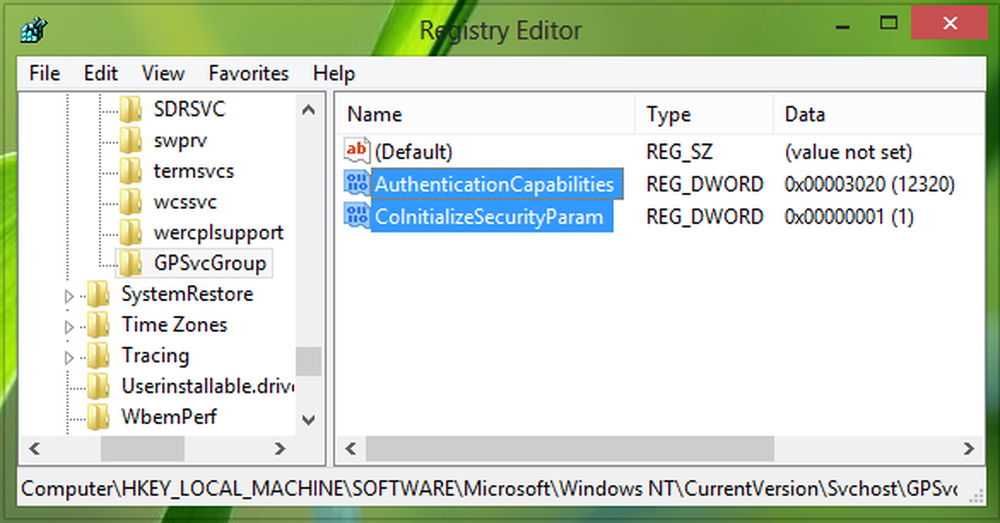
5. Schließlich kam der rechte Teil dieses so erstellten Unterschlüssels GPSvcGroup und erstellen Sie die folgenden zwei DWORDs mit dem entsprechenden Messwert:
AuthenticationCapabilities - 12320 (Benutzen Dezimal Base)
ColnitializeSecurityParam - 1
Schließen Sie jetzt die Registierungseditor und führen Sie einen Neustart durch und überprüfen Sie den Status des Problems. Ihr Problem sollte jetzt behoben sein.
Hoffe das hilft!
Lesen Sie dies, wenn Sie die Meldung "Fehler beim Verbinden mit einem Windows-Dienst" erhalten.